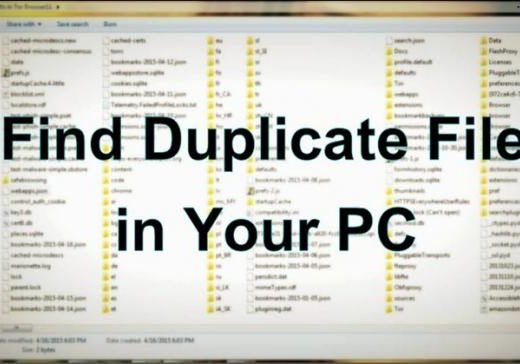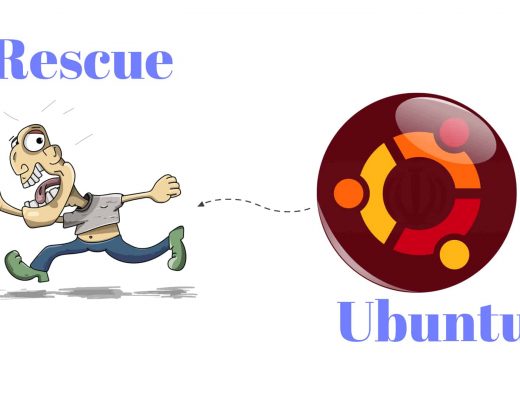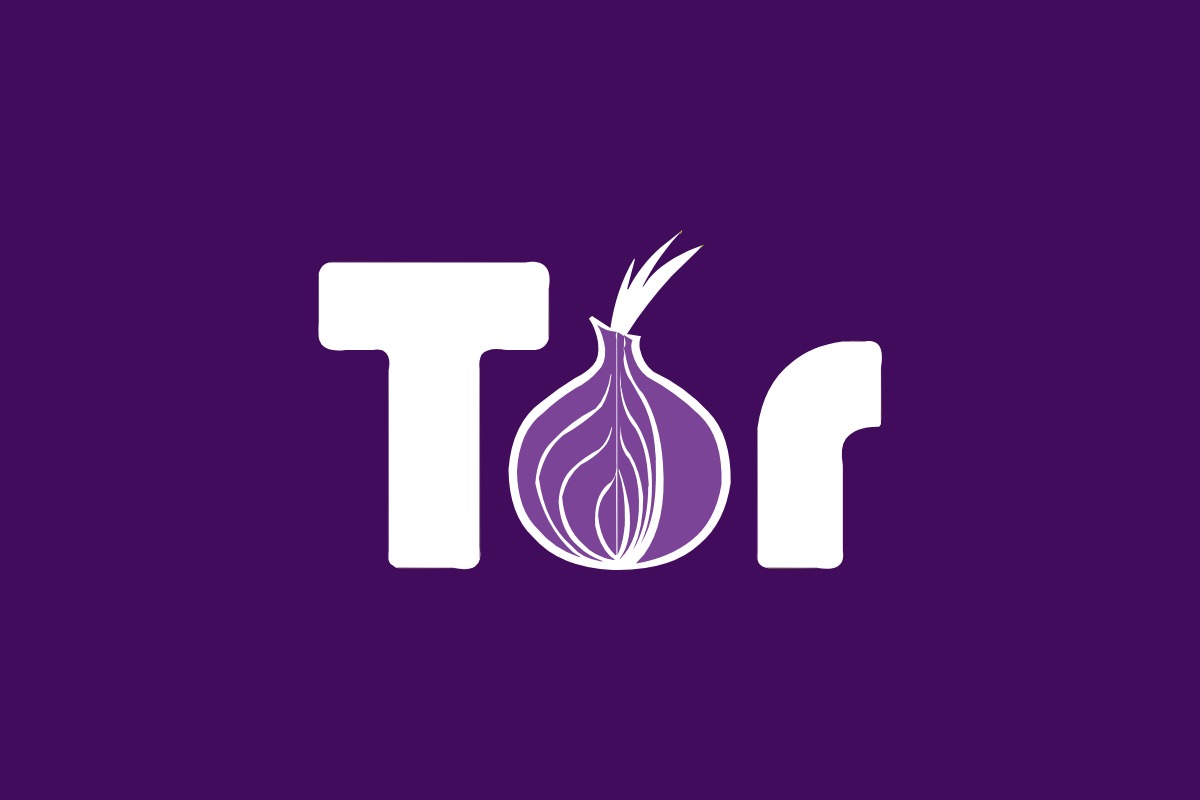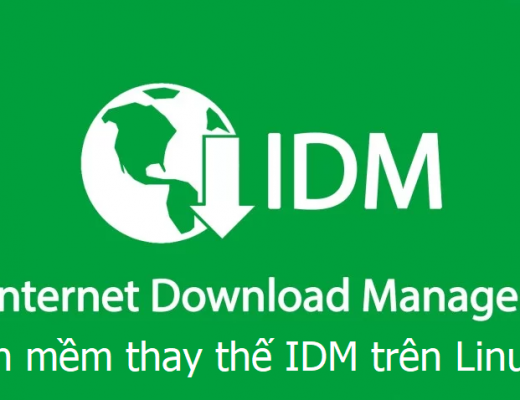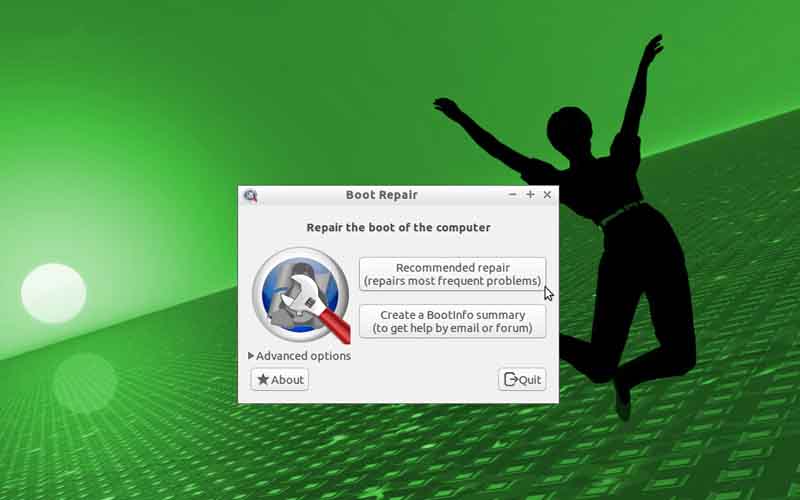Duf
Công cụ phổ biến nhất để xem dung lượng ổ đĩa đã sử dụng trên Linux và Unix là du (Viết tắt bởi Disk Usage) được dùng rộng rãi để tìm xem file hay folder nào đang chiếm dung lượng ổ đĩa nhiều nhất. Ngoài ra có rất nhiều công cụ khác (Kể cả CLI và GUI) để làm việc này. Hôm nay chúng ta sẽ cùng tìm hiểu tới công cụ duf
Duf là một công cụ dòng lệnh để kiểm tra dung lượng sử dụng của ổ đĩa trên các hệ thống Linux và Unix. Nó hiển thị chi tiết về mức sử dụng ổ đĩa thành một bảng với 9 cột. Ngoài ra bạn có thể xuất kết quả dưới dạng JSON
Nếu phần kết quả quá lớn thì chiều rộng của Terminal sẽ tự động tăng. Bạn có thể sắp xếp kết quả theo total size, filesystem type, used and free space, mount point và inode. Bạn có thể hiện/ẩn/loại trừ một device khỏi kết quả
Cài đặt Duf
Trên Arch
Duf đã được hỗ trợ trên AUR, các bạn có thể cài đặt qua một công cụ hỗ trợ AUR như Yay: yay -S duf
Trên các hệ thống hỗ trợ Deb (Debian/Ubuntu/…)
Tải về file .deb tại đây
sudo apt install gdebi
sudo gdebi duf_0.3.1_linux_amd64.deb
Trên các hệ thống hỗ trợ Rpm (Fedora/CentOS/…)
Tải về file .rpm tại đây
sudo rpm -Uvh duf_0.3.1_linux_amd64.rpm
Build từ mã nguồn Go
Đảm bảo máy các bạn đã cài sẵn Go
git clone https://github.com/muesli/duf.git
cd duf
go build
Sử dụng Duf
Các bạn chạy lệnh duf trên Terminal. Và kết quả sẽ được xuất ra như hình
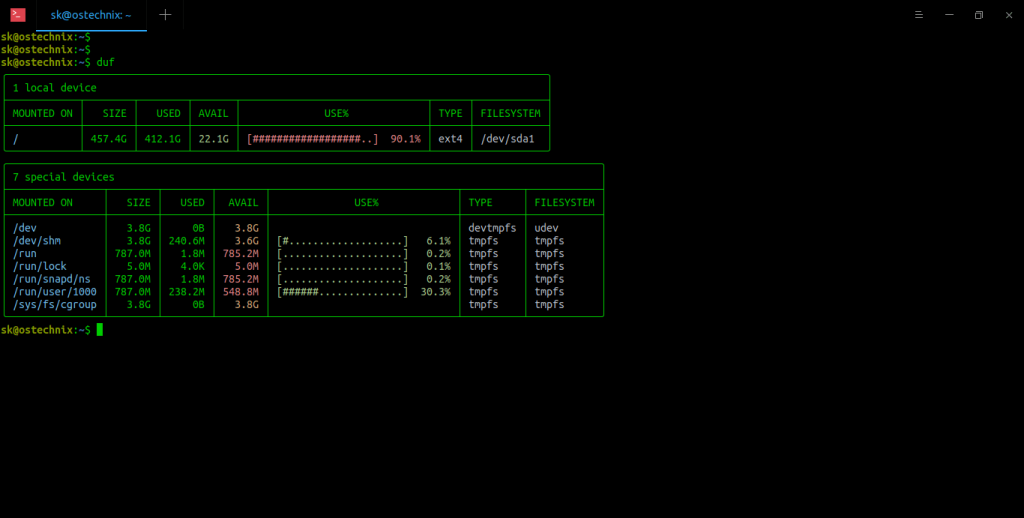
Sẽ có 9 thông số sau được xuất ra
- total number of mounted devices,
- mount point,
- total size of the root partition,
- total size of used and free disk space,
- total disk usage in percentage,
- filesystem type,
- filesystem name etc.
Nếu muốn xuất ra thêm nhưng thông số như pseudo, duplicate, hay inaccessible file systems thì chạy lệnh duf --all
Để ẩn những thiết bị đặc biệt như /run/lock hay /sys/fs/bdf chạy lệnh duf --hide-special
Ngoài ra có một số tham số khác nếu bạn muốn ẩn
--hide-local--hide-network--hide-fuse--hide-loops--hide-binds
Sắp xếp kết quả dùng câu lệnhduf --sort + <Tham số>
Danh sách các tham số
mountpoint,size,used,avail,usage,inodes,inodes_used,inodes_avail,inodes_usage,type,filesystem
Để chọn các cột muốn hiển thị dùng câu lệnh duf --output + <Tham số>
Danh sách các tham số
mountpoint,size,used,avail,usage,inodes,inodes_used,inodes_avail,inodes_usage,type,filesystem.
Hiện thị thông tin inodes:duf --inodes
Hiển thị dưới dạng JSON:duf --json
Hiển thị thông tin hướng dẫn:duf --help
Ngoài ra bạn có thể tham khảo bài Stacer – Phần mềm tối ưu hoá và quản lý hệ thống Linux
Bài viết được dịch và viết theo bài: How To View Disk Usage With Duf On Linux And Unix – OSTechNix
Views: 1289